
一个操作的刀具运动分为两部分:一部分是刀具切入工件之前或离开工件之后的刀具运动,称为非切削移动;另一部分是刀具去除零件材料的切削移动,如图4-113所示。刀具切削零件时,由零件几何形状决定刀具路径,而在非切削移动中,刀具路径则由“非切削移动”参数控制。
单击“刀轨设置”组框中的“非切削移动”按钮 ,弹出“非切削移动”对话框,如图4-114所示。
,弹出“非切削移动”对话框,如图4-114所示。
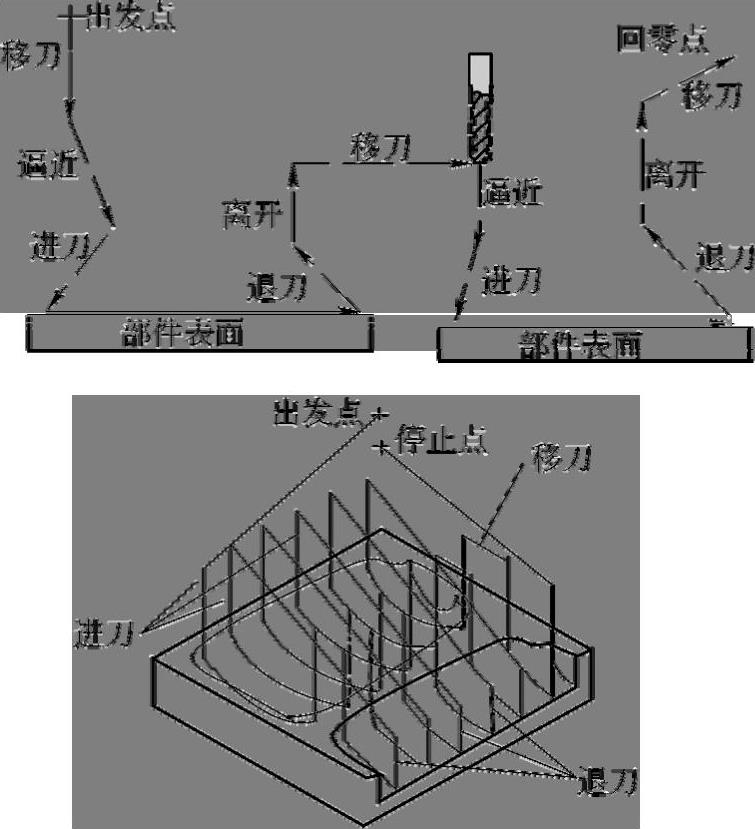
图4-113 刀具的“非切削移动”示意图

图4-114 “非切削移动”对话框
1.“进刀”选项卡
1)【开放区域】:开放区域是指刀具在当前切削层可以凌空进入的区域。刀具在开放区域的“进刀类型”包括以下选项:
①〖线性〗:刀具将沿直线进刀,如图4-115所示。“旋转角度”是与部件表面相切的平面中,从第一个接触点开始测量的。如果旋转角度为正数,则会使该运动背离部件壁;如果有多条刀路,那么在旋转角度为正数时,还会使该运动背离下一个切削运动。当部件不可用时,正旋转角度会使该运动向右旋转;如果指定负旋转角度,则会沿着相反的方向旋转,以便相对于切平面来镜像该运动。“倾斜角度”将旋角矢量从与部件表面相切的平面提升一定的高度。如果旋转角度为正数,则会朝着刀轴向上运动;如果旋转角度为负数,则会背离刀轴向下运动。
②〖线性-沿矢量〗:刀具将沿指定的方向直线进刀,如图4-116所示。
③〖线性-垂直于部件〗:刀具将沿垂直于部件的方向直线进刀。
④〖圆弧-与刀轴平行〗:利用进刀矢量和切削矢量来定义一个包含圆弧刀具运动的平面,圆弧运动总是与切削矢量相切,如图4-117所示。

图4-115 “线性”进刀方式
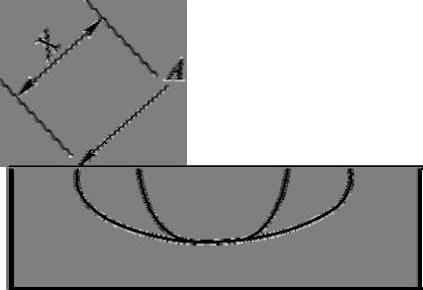
图4-116 “线性-沿矢量”进刀方式
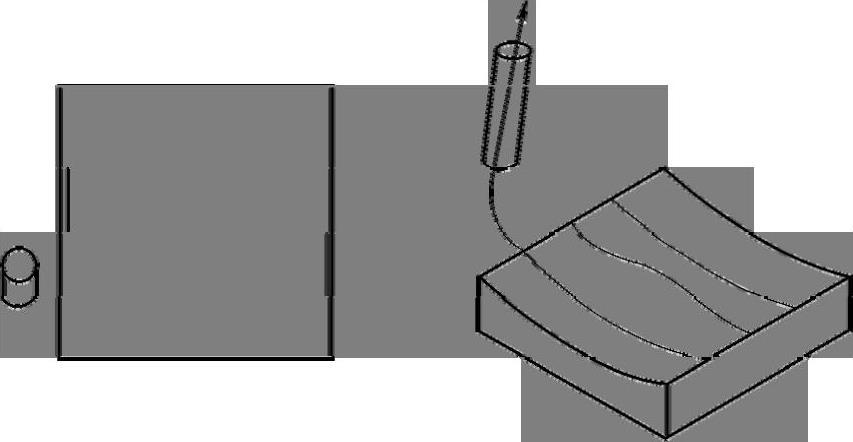
图4-117 “圆弧-与刀轴平行”进刀方式
⑤〖圆弧-垂直于刀轴〗:进刀运动平面由垂直于刀轴的平面来定义,其中包含圆弧刀具运动,弧的末端垂直于刀轴,但是不必与切削矢量相切,如图4-118所示。
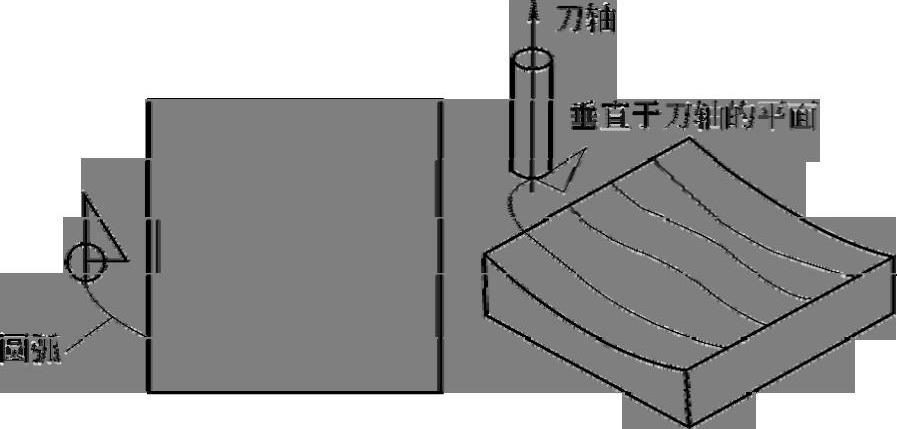
图4-118 “圆弧-垂直于刀轴”进刀方式
⑥〖圆弧-相切逼近〗:使用逼近运动终点处的相切矢量和切削矢量定义包含圆弧刀具运动的平面。在逼近运动的末端创建圆弧运动,圆弧运动与切削矢量和逼近运动都相切,如图4-119所示。

图4-119 “圆弧-相切逼近”进刀方式
⑦〖圆弧-垂直于部件〗:使用部件法向和切削矢量来定义包含圆弧刀具运动的平面。圆弧运动与切削矢量和分离运动都相切,如图4-120所示。
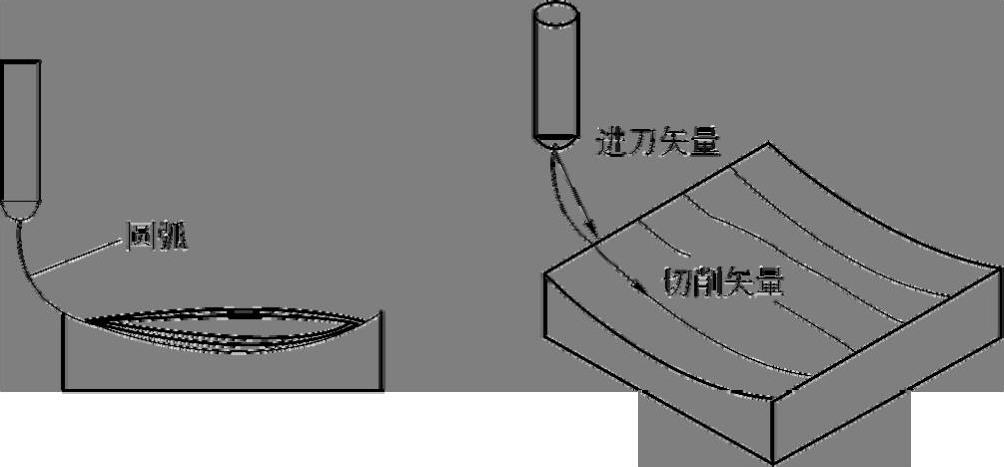
图4-120 “圆弧-垂直于部件”进刀方式
⑧〖点〗:将通过选择的点来控制进刀路径
⑨〖顺时针螺旋和逆时针螺旋〗:在固定轴下降到材料中时,创建按圆形倾斜的进刀。螺旋的中心线始终平行于刀轴。此选项最好与允许进刀轴周围存在足够材料的“跟随腔体”或“同心弧”等切削方式一起使用,以避免过切边界壁或检查曲面。如果提供了部件几何体,则“螺旋线”使用螺旋状的逆铣,如图4-121所示;如果未提供部件几何体,则“螺旋线”使用在该对话框中指定的顺时针或逆时针。
倾斜角度指定螺旋线进刀的陡峭度,系统可能会稍微减小所指定的倾斜角度,以创建完整的螺旋线旋转。该角度参照垂直于螺旋中心线的平面,如图4-122所示。
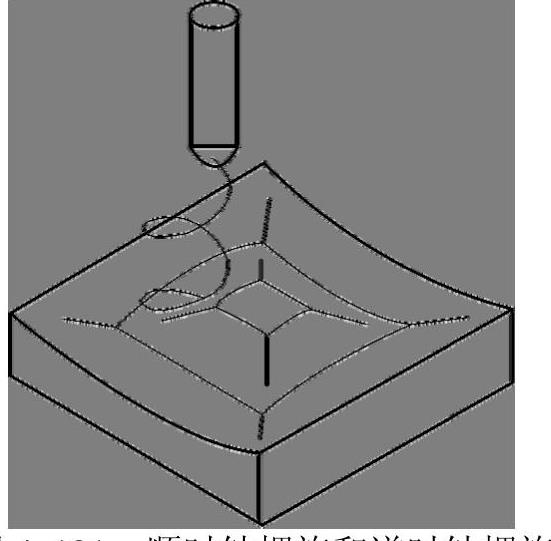
图4-121 顺时针螺旋和逆时针螺旋
⑩〖插削〗:将指定竖直进刀。
⑪〖无〗:不创建进刀移动。进刀移动(如果需要)直接与切削移动相连。
2)【根据部件/检查】:当进刀点或退刀点延伸相切可能会出现过切或碰撞时,则在该处应用“根据部件/检查”。
3)【初始】:控制刀具初始移动到第一个区域切削区域/层的进刀运动。
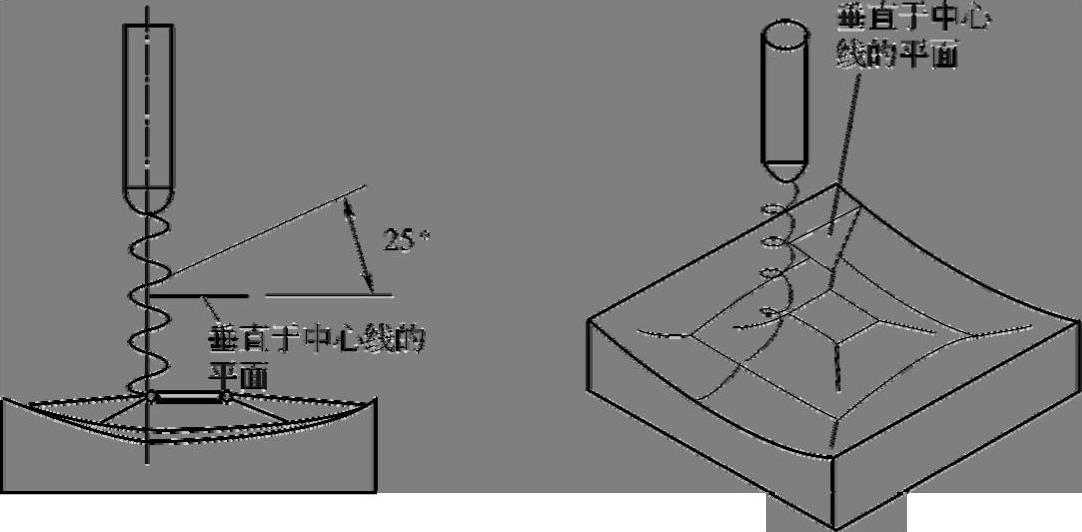
图4-122 25°的最大倾斜角度
2.“退刀”选项卡
单击“非切削移动”对话框中的“退刀”选项卡,出现如图4-123所示的对话框。用户可设置刀具退刀的运动方式。

图4-123 “退刀”选项卡
【最终】:控制刀具在每个切削区的最后一层切削刀轨结束处的退刀点及其退刀运动。
3.“传递/快速”选项卡
单击“非切削移动”对话框中的“传递/快速”选项卡,如图4-124所示。用户可设置安全平面、刀具在不同切削区域之间、刀具在相同切削区域的运动方式。
1)【区域距离】:用于控制两个切削区域之间的间距。
2)【公共安全设置】:用于定义安全平面的位置,如图4-125所示。“安全设置选项”组框包括以下七个选项:

图4-124 “传递/快速”选项卡

图4-125 “安全平面”示意图
①〖使用继承的〗:使用在机床坐标系MCS中设置的安全平面。
②〖无〗:不使用安全平面。
③〖自动〗:从工件上表面开始,向上在“安全距离”文本框所设定距离处进行安全设置。
④〖平面〗:安全平面是指定离工件一定距离定义一个平面,该平面不仅可以控制刀具的非切削运动,而且还可以避免刀具在工件上移动时与工件相碰。
⑤〖点〗:用于将关联或非关联的点指定为安全几何体,如图4-126所示。
⑥〖圆柱〗:用于输入半径值、指定中心点并指定圆柱轴的矢量来将圆柱指定为安全几何体,如图4-127所示。此圆柱的长度是无限的。(www.xing528.com)

图4-126 用于逼近和离开的安全点

图4-127 用于逼近和离开的安全圆柱
⑦〖球〗:用于输入半径值和指定中心点来将球指定为安全几何体,如图4-128所示。
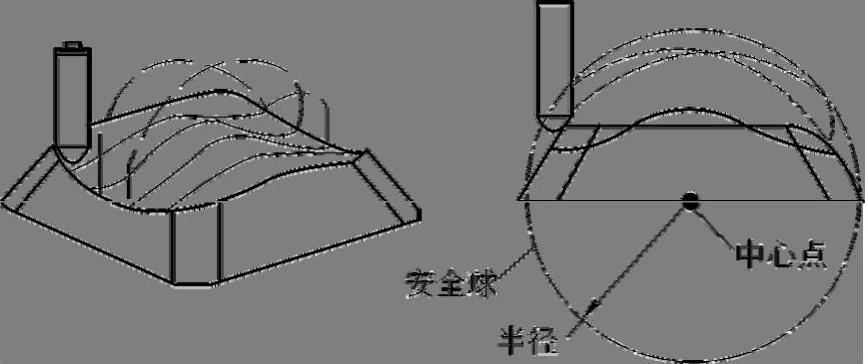
图4-128 用于进刀和退刀的安全球
3)【区域之间】和【区域内】:“区域之间”用于控制不同切削区域(部件上不同区域)之间的逼近、移刀、离开。逼近和离开可以使刀具快速地从部件的一端走到另一端并避免碰撞部件表面,进刀和退刀移动使用更低的进给率并保持最小值。“区域内”控制切削特征层之间材料的逼近、移刀、离开,如图4-129所示。
①〖逼近和离开〗:用于设置逼近和离开运动方式,包括以下选项:
a.〖无〗:系统采用自定义的隐含安全平面来设置逼近和离开运动。安全距离是由“安全距离”(“切削参数”对话框)与部件偏置距离之和定义的,如果未定义工件几何体,则以驱动曲面为参照来确定自动安全平面的位置,如图4-130所示。

图4-130 自动安全平面
b.〖沿刀轴〗:刀轴使逼近或离开矢量的方向与刀轴一致,如图4-131所示。
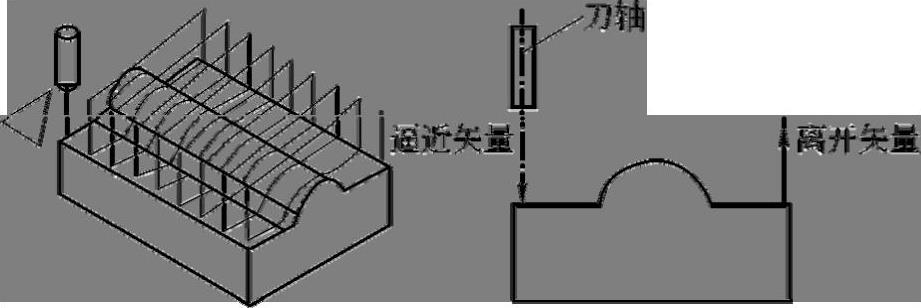
图4-131 沿刀轴
c.〖沿矢量〗:用矢量子功能将逼近或离开矢量指定为任何所需的方位,如图4-132所示。
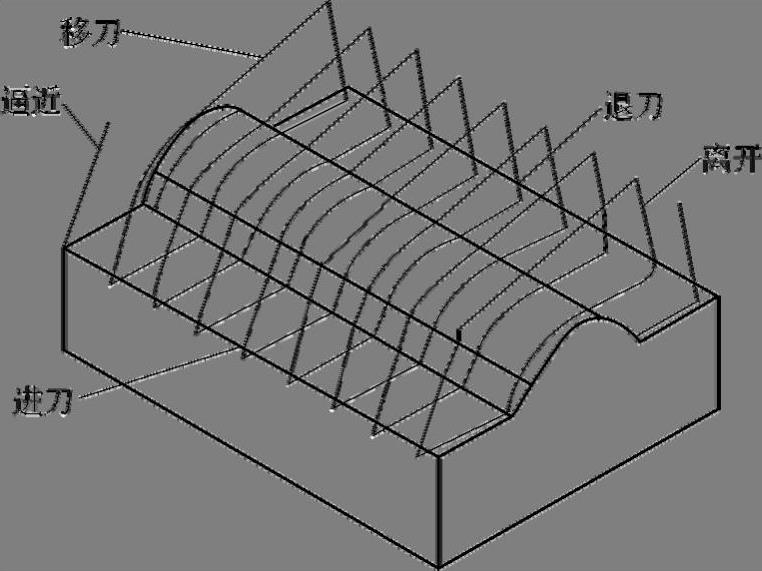
图4-129 逼近、移刀和离开
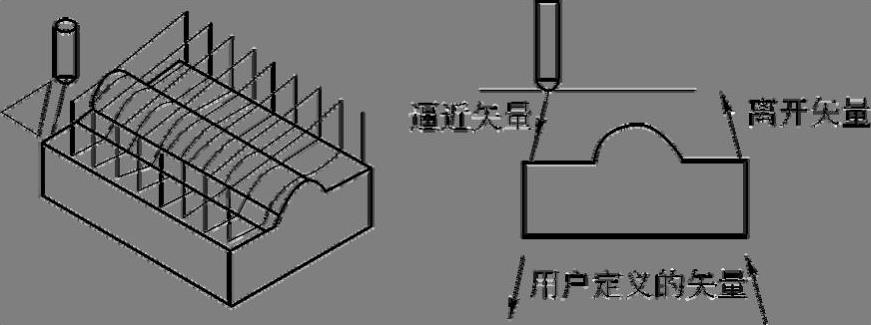
图4-132 使用安全平面时的矢量逼近和离开
②〖移刀〗:用于设置区域间刀具的移动方式,包括以下选项:
a.〖间隙〗:采用“间隙”组框中的“安全设置”选项,通常为“安全平面”方式。刀具在安全平面或垂直安全距离的高度上作横越运动,如图4-133所示。

图4-133 间隙移刀方式
b.〖最小安全值Z〗:通过指定最小的距离设置横越运动的高度,此方式优于“直接”,如图4-134所示。
c.〖直接〗:刀具从当前位置直接移动到下一区域的进刀点,如果没有定义进刀点,就是切削起始点,如图4-135所示。该方式不考虑与零件几何体的干涉,因此可能撞刀,必须小心使用。
4)【初始的和最终的】:控制操作的初始移动到第一切削区域/层,并使操作的最终移动远离最后一个切削位置。
①〖逼近〗:到第一切削层操作的初始移动遵循逼近传递顺序,其选项参数与前面的相同。
②〖离开〗:操作的最终移动遵循离开传递顺序,其选项参数与前面的相同。

图4-134 最小安全值Z
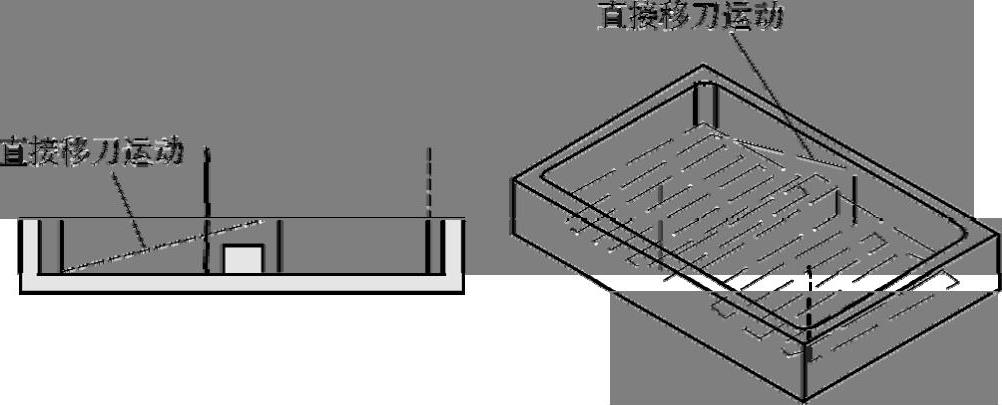
图4-135 直接移刀方式
4.“避让”选项卡
单击“非切削移动”对话框中的“避让”选项卡,出现如图4-136所示的对话框。
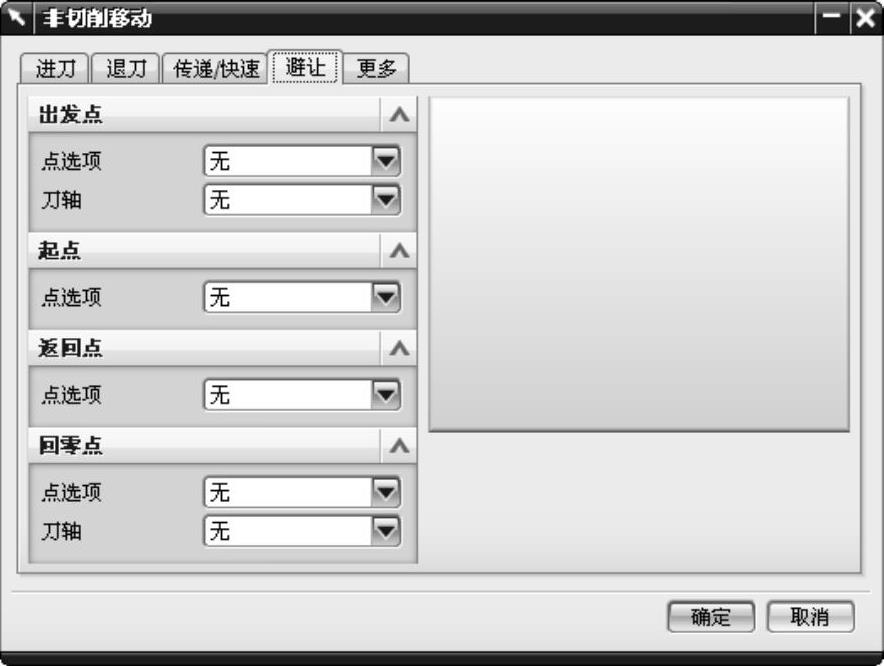
图4-136 “避让”选项卡
“避让”选项是控制刀具在切削前和切削后的非切削移动的位置,由“出发点”、“起点”、“返回点”和“回零点”组成,如图4-137所示。但在一般情况下,只需定义“出发点”和“回零点”,即可以防止刀具干涉工件。
1)【出发点】:“出发点”用于指定刀具在开始运动前的刀具初始位置。如果没有指定出发点,系统把刀具第一加工运动的起刀点作为刀具的初始点。
2)【起点】:起点是刀具运动的第一个目标点。如果定义了初始点,刀具以直线运动方式从出发点快速移动到起点;如果还定义了安全平面,则由起刀点竖直向上,在安全平面上取一点,刀具以直线运动方式从出发点快速移动到该点,然后从该点快速移动到起点。
3)【返回点】:返回点是指离开零件时的运动目标点。当完成切削移动后,刀具以直线运动方式从最后切削点或退刀点快速移动到返回点。如果定义了安全平面,由最后切削点或退刀点竖直向上,在安全平面上取一点,刀具以直线运动方式从最后切削点或退刀点快速移动到该点。返回点应该设置在安全平面之上。
4)【回零点(停止点)】:回零点是刀具的最后停止位置。常用出发点作为回零点,刀具以直线运动方式从返回点快速移动到回零点,包括“无”、“与起点相同”、“回零-没有点”和“指定”四种。
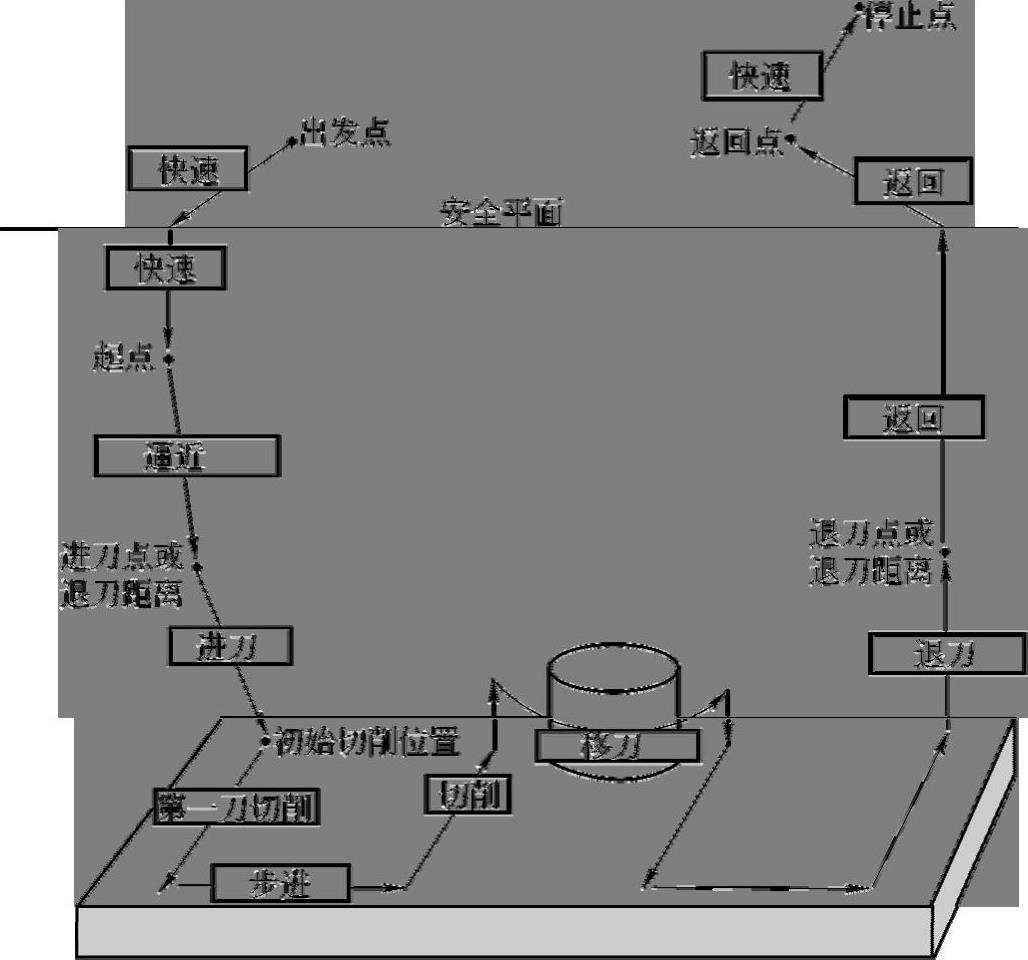
图4-137 “常用避让几何”示意图
5.“更多”选项卡
单击“非切削移动”对话框中的“更多”选项卡,出现如图4-138所示的对话框,其参数说明如下。
1)【碰撞检查】:勾选“碰撞检查”复选框,可检测与部件几何体和检查几何体的碰撞。如果原移动过切,则可避免碰撞;如果不能进行无过切移刀运动,则会发出警告,如图4-139所示。

图4-138“更多”选项卡

图4-139 “碰撞检查”示意图
2)【输出接触数据】:用于在刀轨输出刀具和工件加工中的接触点、接触法向和接触中心。接触点是刀接触部件的地方。接触法向是一个单位矢量,它在接触点直接指向远离部件的方向。接触中心是球头铣刀的球心,如图4-140所示。
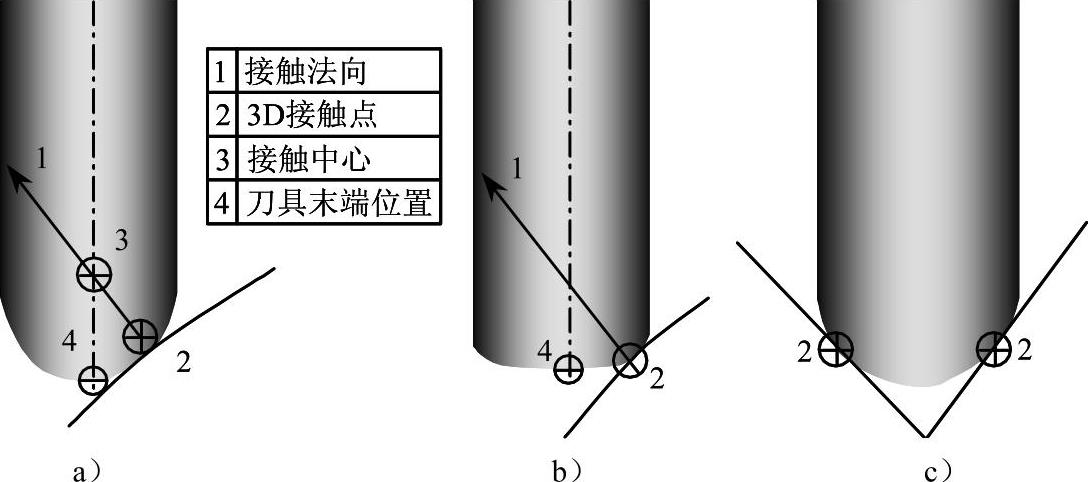
图4-140 “输出接触数据”示意图
a)使用球头铣刀时的输出 b)使用外圆刀时的输出 c)具有多个接触点的刀具位置
免责声明:以上内容源自网络,版权归原作者所有,如有侵犯您的原创版权请告知,我们将尽快删除相关内容。




